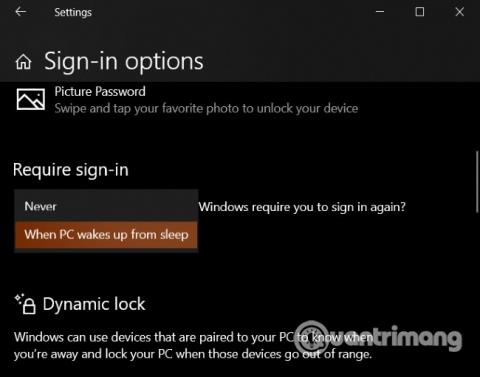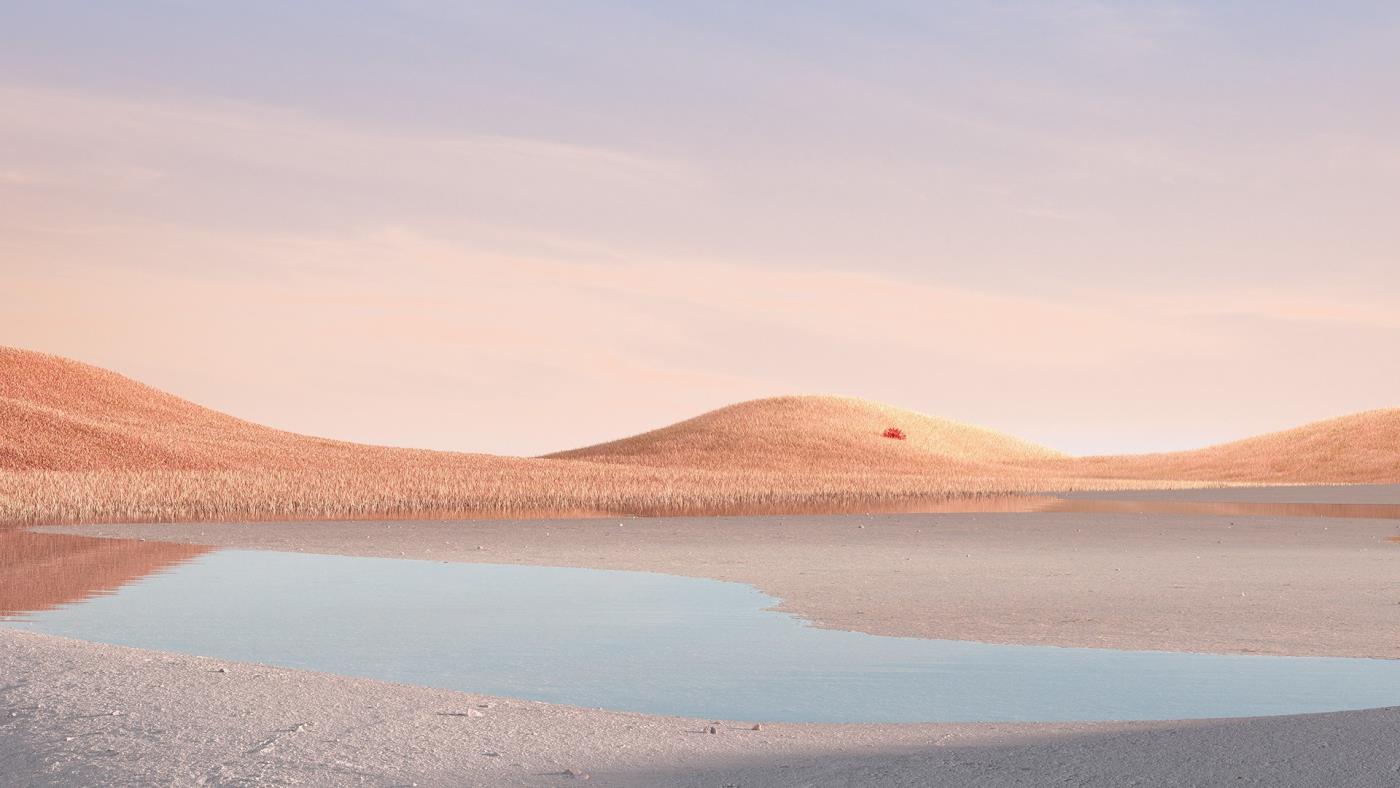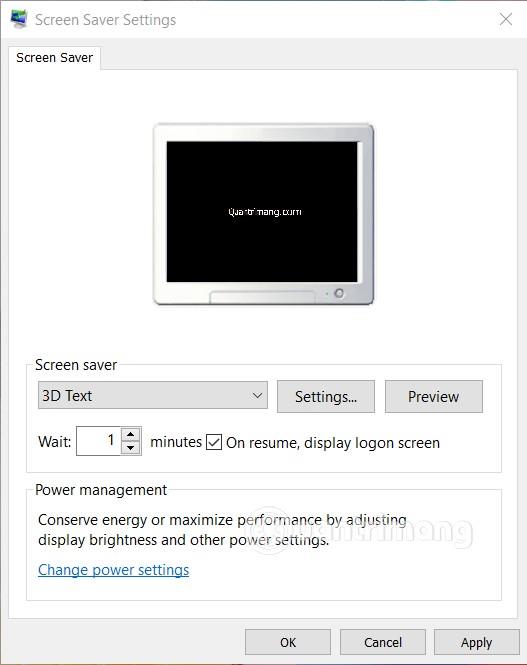Normalerweise sind Windows 10- Computer so eingestellt, dass der Bildschirm nach einigen Minuten Inaktivität des Benutzers gesperrt wird. Bei einigen Geräten tritt jedoch ein Fehler auf, der automatisch in den Schlafmodus wechselt, anstatt den Bildschirm zu sperren. Im folgenden Artikel zeigt Ihnen Quantrimang, wie Sie dieses Problem beheben können.
Schritte zur Behebung des Problems, dass Windows 10 automatisch in den Ruhemodus wechselt, anstatt den Bildschirm zu sperren, sind wie folgt:
Beheben Sie den Windows 10-Fehler, der automatisch den Schlafmodus aktiviert, anstatt den Bildschirm zu sperren
1. Richten Sie eine Anmeldeanforderung ein, wenn Sie den Computer aus dem Energiesparmodus aufwecken
Sie können diese Einstellung überprüfen, indem Sie die App „Einstellungen“ aufrufen . Diese Einstellung heißt „ Anmeldung erforderlich“ . Wenn es auf „Nie“ eingestellt ist , zeigt Ihr Computer weder den Anmeldebildschirm noch den Sperrbildschirm an. Daher kann sich jeder nach dem Aufwachen aus dem Ruhemodus bei Ihrem Computer anmelden .
Um dies zu ändern, müssen Sie Folgendes tun:
- Drücken Sie die Tastenkombination Windows + I, um auf die Anwendung „Einstellungen“ zuzugreifen
- Gehen Sie zu Konten > Anmeldeoptionen
- Im rechten Fenster sehen Sie die Überschrift „ Anmeldung erforderlich“.
- Stellen Sie sicher, dass die Option „Wenn der PC aus dem Ruhezustand aufwacht“ ausgewählt ist
- Wenn nicht, öffnen Sie das Dropdown-Menü, um es auszuwählen
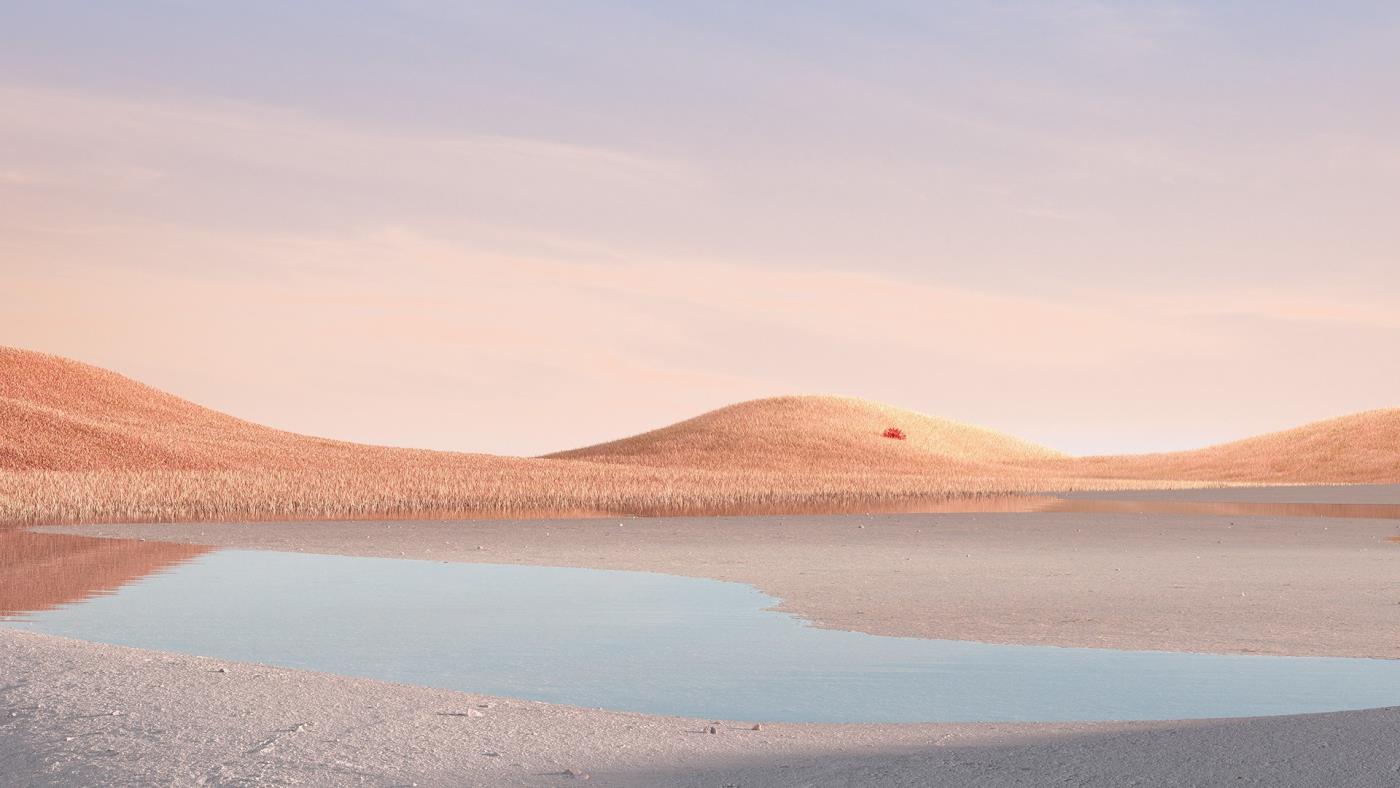
2. Verwenden Sie den Registrierungseditor
Der Registrierungseditor ist ein recht leistungsfähiges Windows-Anpassungstool. Natürlich können Sie damit den Bildschirmsperrmodus für Windows 10 neu installieren. Sichern Sie vorher die Registrierungsdatei und sichern Sie das Windows 10-System zur Sicherung.

Drücken Sie die Tastenkombination Windows + R , geben Sie regedit ein und drücken Sie die Eingabetaste , um den Registrierungseditor zu öffnen . Wenn Sie eine UAC-Bestätigungsmeldung erhalten, klicken Sie auf Ja. Als nächstes müssen Sie den folgenden Pfad finden:
HKEY_LOCAL_MACHINE\Software\Microsoft\Windows\CurrentVersion\Policies\System
Klicken Sie mit der rechten Maustaste auf den Systemordner und wählen Sie Neu > DWORD-Wert (320 Bit) , um einen neuen Wert zu erstellen. Sie nennen den neuen Wert DisableLockWorkstation . Dieser Wert hat den Standardparameter 0 und muss nicht geändert werden.
Versuchen Sie nach dem Erstellen dieses neuen Werts zu überprüfen, ob Ihr Windows 10-Computer den Bildschirm sperren kann oder nicht. Wenn Sie außerdem einen DisableLockWorkstation- Wert sehen , überprüfen Sie bitte seinen Parameter und ändern Sie ihn auf 0 .
3. Aktivieren Sie den Anmeldebildschirm in den Bildschirmschonereinstellungen
Wenn Sie den Bildschirmschoner einstellen, sollten Sie auch diese Option berücksichtigen, da es sehr gefährlich ist, wenn jemand in diesem Modus auf Ihr Gerät zugreifen kann, ohne sich anzumelden.
Zum Einrichten müssen Sie die Anwendung „Einstellungen“ öffnen , indem Sie Windows + I drücken und dann Personalisierung > Sperrbildschirm auswählen . Klicken Sie im rechten Fenster auf die Option Bildschirmschoner-Einstellungen .
Sie können auch im Suchfeld der Taskleiste nach „ Bildschirmschoner ändern “ suchen, um die Bildschirmschonereinstellungen zu öffnen .
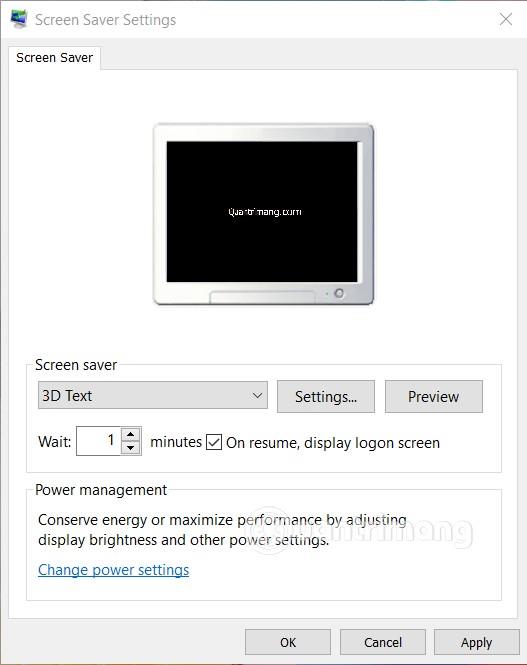
Stellen Sie dann im Fenster „Bildschirmschonereinstellungen“ sicher, dass Sie das Kontrollkästchen im Abschnitt „Anmeldebildschirm anzeigen“ beim Fortsetzen aktiviert haben . Klicken Sie dann auf Übernehmen und OK, um den Vorgang abzuschließen.
Ich wünsche Ihnen viel Erfolg und lade Sie ein, auf Quantrimang.com weitere tolle Windows 10-Tipps zu lesen: